DCP-J772DW
Usein kysytyt kysymykset ja vianmääritys |

DCP-J772DW
Päivämäärä: 23/01/2020 Numero: faq00100360_502
Brother-laitteen tulostuksen kohdistuksen tarkistaminen
Jos tulostettu teksti on epäselvää tai kuvat haaleita laitteen siirtämisen jälkeen, säädä tulostuksen kohdistusta.
DCP-J572DW/MFC-J491DW/MFC-J497DW
- Paina Menu (Valikko).
- Kun painat
 tai
tai  , voit valita seuraavaa:
, voit valita seuraavaa:- Valitse [Yleiset aset.]. Paina OK.
- Valitse [Ylläpito]. Paina OK.
- Valitse [Par. tulostuslaatu]. Paina OK.
- Valitse [Kohdistus]. Paina OK.
- Paina
 .
. - Paina uudelleen
 . Laite aloittaa kohdistustestisivun tulostuksen.
. Laite aloittaa kohdistustestisivun tulostuksen.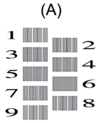
- Kuvio (A): Paina
 tai
tai  , kunnes näytössä on sen testitulosteen numero, jossa on vähiten näkyviä pystyjuovia (1–9). Paina sitten OK.
, kunnes näytössä on sen testitulosteen numero, jossa on vähiten näkyviä pystyjuovia (1–9). Paina sitten OK. Yllä olevassa esimerkissä numero 6 on sopivin valinta.
Toista tämä vaihe muille kuvioille.

Kun tulostuksen kohdistusta ei ole säädetty oikein, teksti näyttää sumealta tai vääristyneeltä, kuten oheisessa kuvassa.
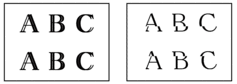
Kun tulostuksen kohdistus on säädetty oikein, teksti näyttää tältä.
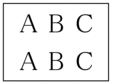
- Paina Stop/Exit (Lopeta/Poistu).
DCP-J772DW/DCP-J774DW/MFC-J890DW/MFC-J895DW
- Paina
 .
.  Voit myös painaa
Voit myös painaa .
. - Paina [Seur.].
- Paina [Aloita].Laite tulostaa kohdistustestisivun.
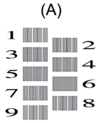
- Kuvio (A): Paina
 tai
tai  , kunnes näytössä on sen testitulosteen numero, jossa on vähiten näkyviä pystyjuovia (1–9). Paina sitten kyseistä numeroa (yllä olevassa esimerkissä 6 on paras valinta). Paina [OK].
, kunnes näytössä on sen testitulosteen numero, jossa on vähiten näkyviä pystyjuovia (1–9). Paina sitten kyseistä numeroa (yllä olevassa esimerkissä 6 on paras valinta). Paina [OK]. Toista tämä vaihe muille kuvioille.

Kun tulostuksen kohdistusta ei ole säädetty oikein, teksti näyttää sumealta tai vääristyneeltä, kuten oheisessa kuvassa.
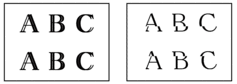
Kun tulostuksen kohdistus on säädetty oikein, teksti näyttää tältä.
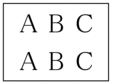
- Paina
 .
.
DCP-J572DW, DCP-J772DW, DCP-J774DW, MFC-J491DW, MFC-J497DW
Jos tarvitset lisäapua, ota yhteys Brotherin asiakaspalveluun:
Sisältöpalaute
Auta meitä parantamaan tukea antamalla palautetta alla.
Vaihe 1: Miten hyödyllinen tällä sivulla oleva tieto on sinulle?
Vaihe 2: Haluaisitko antaa lisäkommentteja?
Huomaathan, että tämä lomake on tarkoitettu ainoastaan palautteen antamiseen.